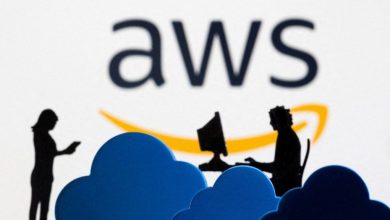.
Um vulcão na Islândia entrou em erupção no sábado pela quarta vez desde dezembro, depois que erupções anteriores destruíram estradas e forçaram a evacuação de uma cidade.
Transmissões ao vivo da área mostraram fontes de rocha derretida saindo de fissuras no solo.
As autoridades alertaram durante semanas que uma erupção era iminente na península de Reykjanes, ao sul da capital da Islândia, Reykjavik.
O Escritório Meteorológico da Islândia confirmou que uma erupção vulcânica começou entre Stora Skogfell e Hagafell no sábado.
Na vizinha Grindavik, para onde alguns dos 4.000 residentes da cidade regressaram após surtos anteriores, as evacuações estavam novamente a ocorrer, informou a emissora pública RUV.
O popular spa Lagoa Azul, que fica a uma curta distância a noroeste do local do vulcão, foi evacuado e permanecerá fechado no domingo.
Não houve relatos de interrupções de voo na noite de sábado, com o site do aeroporto Keflavik, nas proximidades de Reykjavik, mostrando que ele permaneceu aberto tanto para partidas quanto para chegadas.
O vulcão última erupção no início de fevereirocortando o aquecimento urbano para mais de 20.000 pessoas à medida que a lava flui
estradas e oleodutos destruídos.
Em janeiro, diversas casas foram queimado no chão na cidade pesqueira de Grindavik.
Consulte Mais informação:
O perigo e a beleza dos vulcões
Busca cancelada por homem que caiu em uma rachadura no chão após a erupção
Os surtos vulcânicos na península de Reykjanes são as chamadas erupções fissurais, que geralmente não causam grandes explosões ou dispersão significativa de cinzas na estratosfera.
No entanto, os cientistas temem que isso possa continuar durante décadas, e as autoridades islandesas começaram a construir diques para desviar os fluxos de lava ardentes para longe das casas e de infraestruturas críticas.
.